新しい Inventor ETO プロジェクトを開始するには、Inventor のデザイン ライブラリのテンプレートを使用します。既存の Inventor ETO プロジェクトをインポートすることができます。
Inventor のデザイン ライブラリのテンプレートをプロジェクトに使用する
- 開始するには、Visual Studio を起動して、[ファイル]
 [新規作成]
[新規作成]  [プロジェクト]をクリックします。[新しいプロジェクト]ダイアログ ボックスが表示されます。
[プロジェクト]をクリックします。[新しいプロジェクト]ダイアログ ボックスが表示されます。 - [IntentV3]セクションで、Autodesk Inventor ETO Design Library テンプレートを選択し、プロジェクトに名前を付けます。
- 必要に応じて場所とソリューション名を変更します。
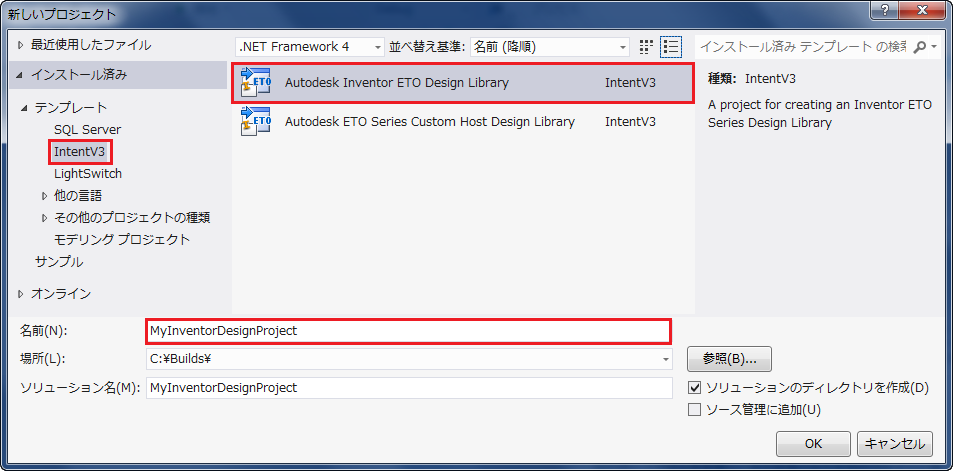
- 選択が完了したら、[OK]をクリックしてプロジェクトを作成します。
作成されると、新しい Visual Studio プロジェクトには 3 つの主要要素が含まれます。
- Design Files フォルダには、このプロジェクトに固有のすべてのデザイン(iks)ファイルが含まれています。
- Inventor プロジェクト(ipj)ファイルは、ETO ソリューションで作業するときや、コンポーネントをアダプトするときなどに Inventor でロードします
- 既定のルート アセンブリ デザインが作成され、エディタにロードされます。
注: 他のフィーチャはこのフォルダ構造に依存しているため、元の構造を維持することが重要です。
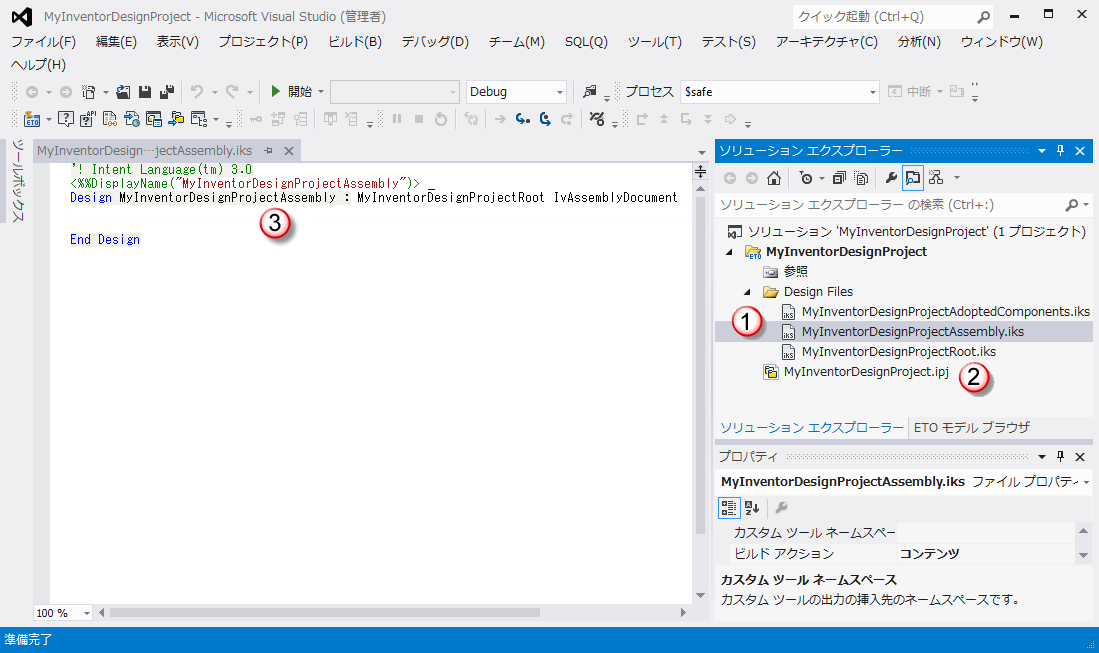
この開始点から ETO ソリューションの作成を始めることができます。Inventor で新しいプロジェクトを開き、Design Files フォルダに含めるパーツやアセンブリをアダプトします。新しいデザインを一から作成するために、新しいデザイン テンプレートを使用します。
デザイン テンプレートを使用する
デザイン テンプレートを使用して、プロジェクト内に新しい空のデザインを作成します。
- Design Files フォルダ(上記 1)を右クリックし、[追加]
 [新しい項目]をクリックします。
[新しい項目]をクリックします。 - Design テンプレートを選択して[追加]をクリックします。
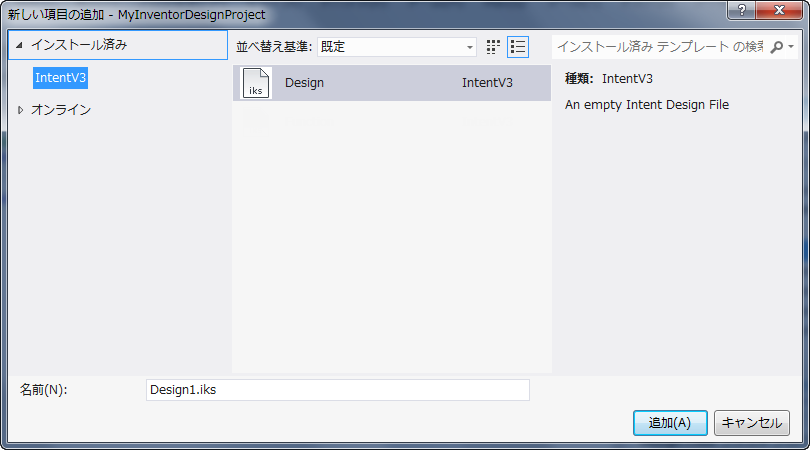
- デザイン エディタと同様に[新規デザイン名]、[親デザイン]、およびオプションのシステム デザイン mixin を指定します。
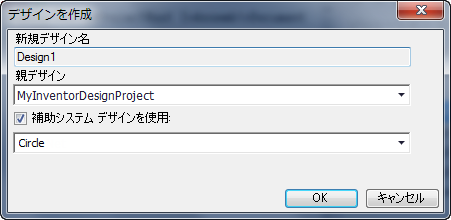
- デザインを作成するための入力内容に問題がなければ、[OK]をクリックします。作成されると、デザイン エディタと同様にエディタで新しいデザインがロードされます。
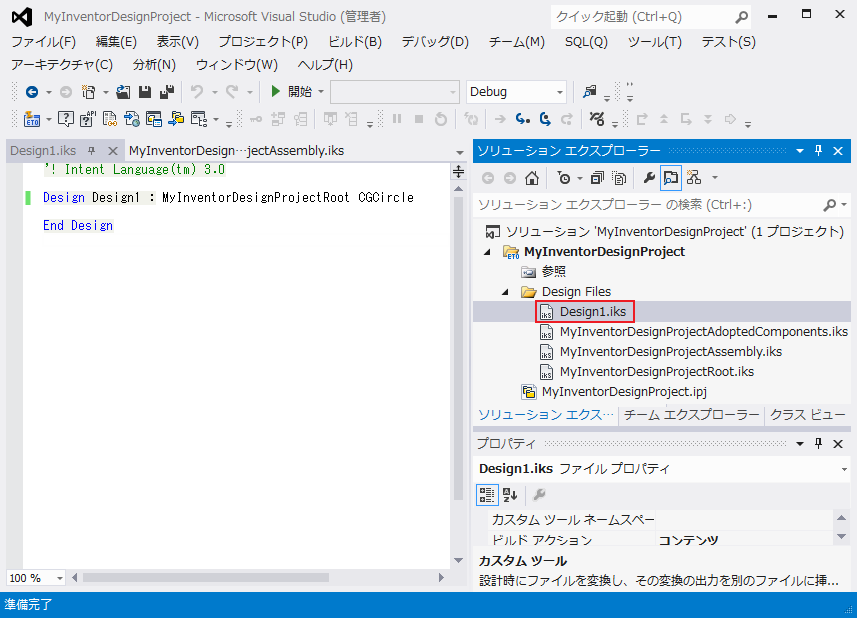
- 必要に応じてデザインをここに追加します。iks ファイルが Design Files フォルダに存在している限り、アダプトされたパーツ デザインや Inventor から追加されたデザインは Visual Studio プロジェクトに自動的に追加されます。